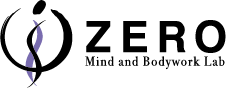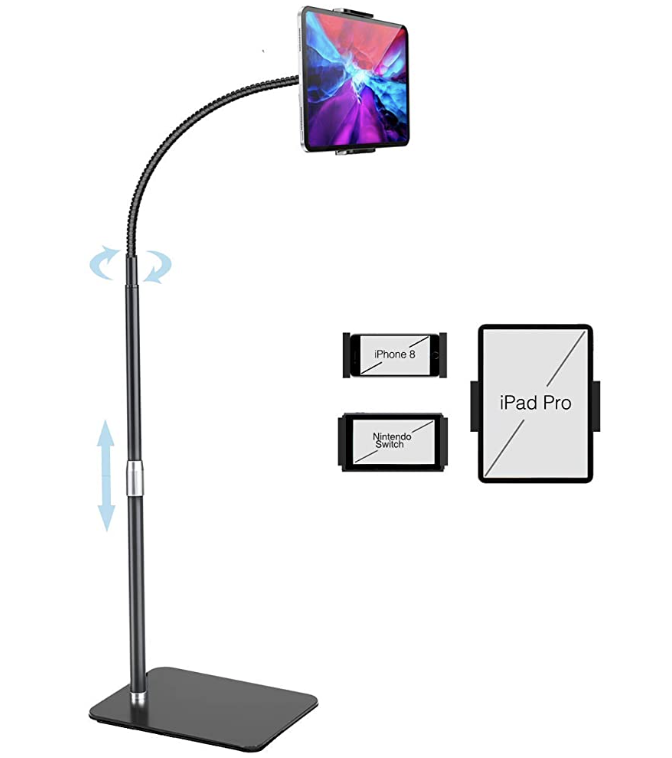【E#232】オンラインによる新人企業研修に講師として参加〜パソコンの設置とZOOMの使い方
こんにちは!東京・渋谷(恵比寿)でロルフィング・セッションと栄養・タロットカウンセリングを提供している大塚英文です。
2021年4月22日(木)23日(金)の2日間、新人企業研修の講師として初めて仕事に関わる貴重な機会を得ることができた。37名の参加者とともに2日間、午前8時半から午後5時まで7時間半。ZOOMを使いながらのインターラクティブなオンラインセミナーを提供した。
又、「ブレイクアウトルーム」の機能を使って、4〜5名の参加者を8部屋に分け、セミナーの中に、グループワークも取り入れた。代表者にプレゼンしながら、他のチームも意見をいただく形式を取ったおかげで、色々な意見を聞けて私自身も非常に大きな学びになった。

今まで7-8名に対してセミナーを提供したことがあったが、今回は10名以上の大掛かりなもの。果たしてどうなることやらと思ったが、無事乗り越えることができてホッとしている。

研修を主催するメンバーによる、事前ミーティングを2回開催していただいたので、発表については問題はあまりなかったが、テクニカルな面でハラハラドキドキのことがあった。
せっかくなのでどのようにパソコンを設置したのか?シェアしたい。
今回苦心したのはパソコンの設置と通信状況だった。
例えば、
1)WIFIが安定しているのか?
2)37名の参加者をどのように確認しながらプレゼン資料をどう映し出すか?
3)プレゼン資料の発表原稿をどこに映すのか?
4)プレゼン資料と発表者を参加者はどのように見ているのか?
等。

弟からのアドバイスにより、最終的には、上記のようにパソコンを設置した。
右側にメインのパソコン(MacBookPro 15インチの)を配置し、高さを持たせるための支えを後ろに配置。
真ん中に27インチのモニターを置き、パソコンとHDMIで接続。
モニターの上には「ロジクール ウェブカメラ C270n ブラック HD 720P ウェブカム ストリーミング」のカメラ、その上にiPadPro 12.9インチを設置。
iPadPro 12.9インチを支えるために「iPadスタンド 床置タブレット」を使用した。
参考に、iPadPro 12.9インチは、スライドの原稿を見るため、パソコンは、どのスライドが画面に映っているのか確認し、27インチのモニターで37名の参加者を映像で確認した。
MacBookProには便利な機能があり(Sidecar で iPad を Mac の 2 台目のディスプレイとして使う)、iPadの画面を拡張して使うことができる。
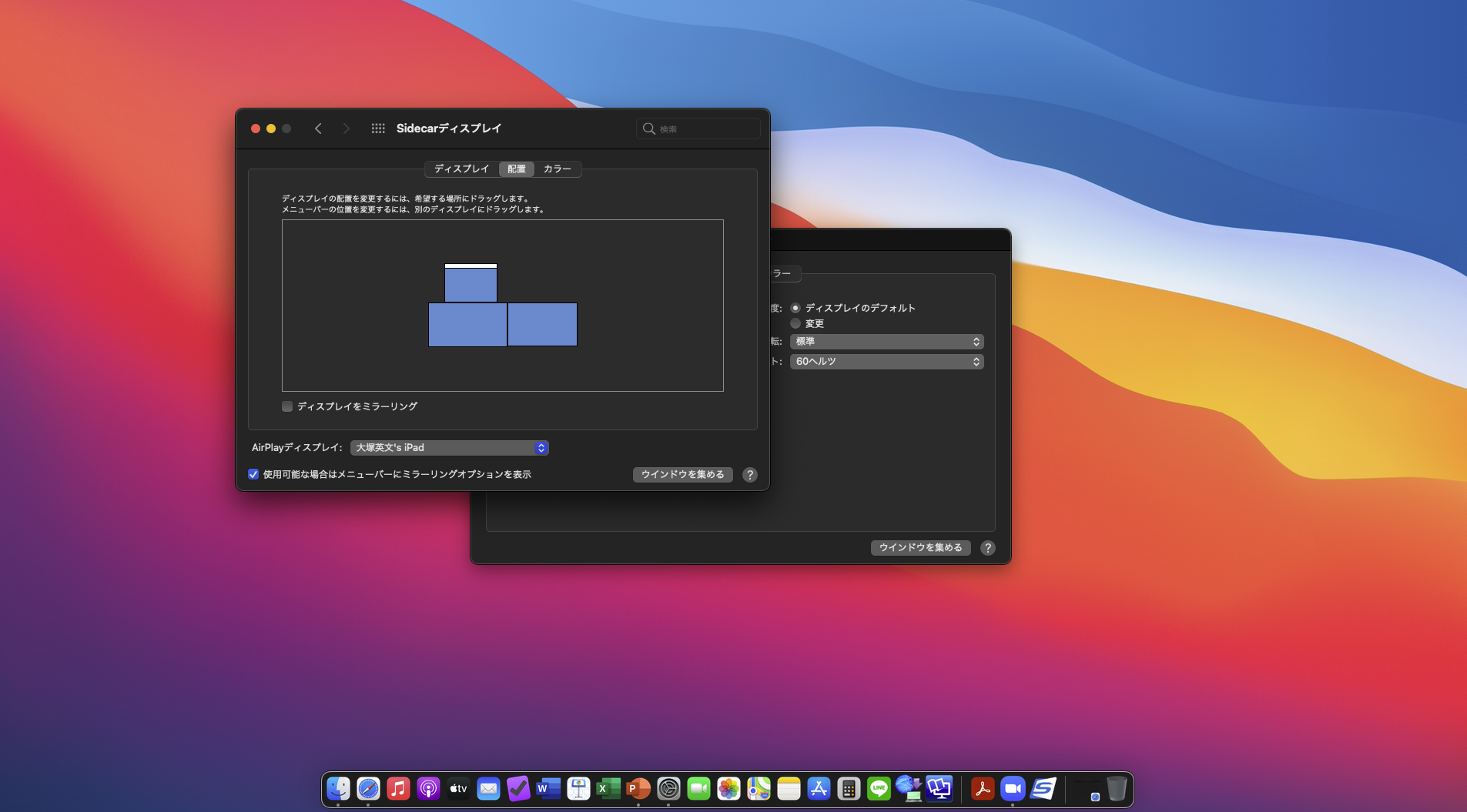
そして、実は、4台目のモニタとしてipadをもう一台用意した。
このiPadは、ZOOMにて参加者がどのようにプレゼン資料と発言している人を映し出しているのか?見るために使った。
最後に、照明。LED照明の光が調整できるようにし、最小限の光の強度にして、顔を映すようにした。
このように4台のモニタを使いながら、事前にWIFIが繋がるかどうかチェック。
WIFIの接続が不安定な時もあったので、無線ではなく有線(LANケーブル)で繋げることで、通信の安定を図ることができた。
当日、ZOOMで研修に挑んだが、マウスを表示する矢印(アロー)が消えるハプニングや、モニタに37名の参加者画面一覧が消えることもあり、パソコンを再起動する羽目になることもあったが、それを乗り越えたら、なんとか2日間を終えることができた。
これから、多くの人たちに対して、セミナーを提供する機会が増えそうだが、どのように機材を準備し、スライドを見せて行くのか?今回の経験を活かして、レベルアップをはかれればと考えている。